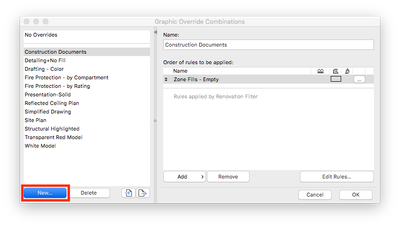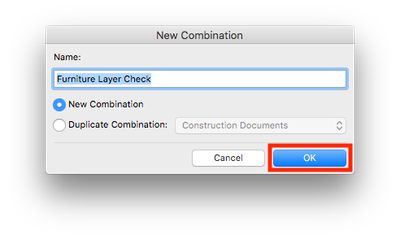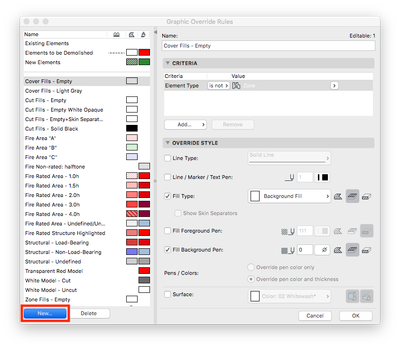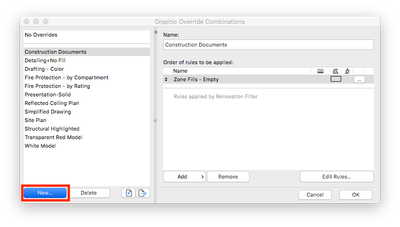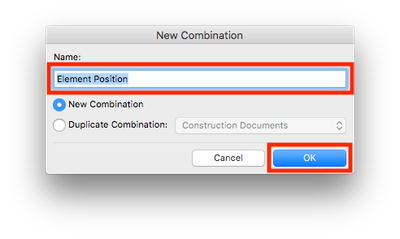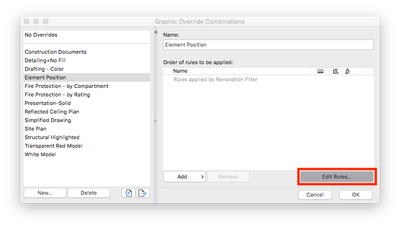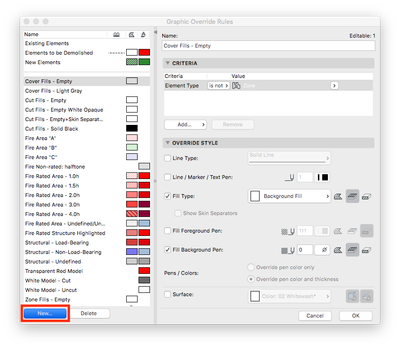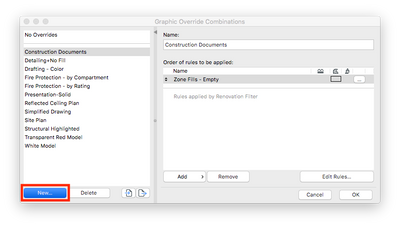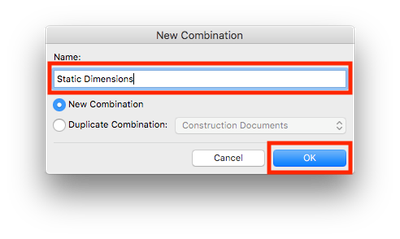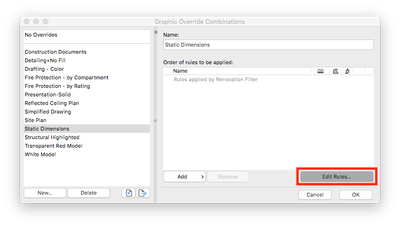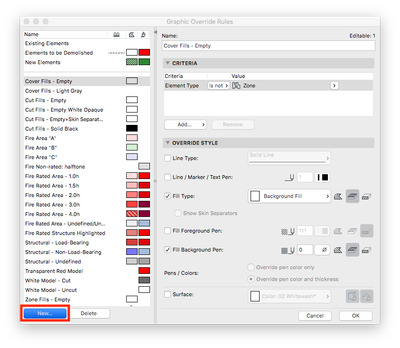表現の上書きを使用して要素のレイヤーを確認する方法
プロジェクトの進行中、間違ったレイヤーに要素が配置されてしまう場合があります。間違いが起こった場合、図面や一覧表、またプロジェクトの他の部分が影響を受ける可能性があります。以下の手順に従って表現の上書きを使用し、間違ったレイヤー上にある要素を見つけ出しましょう。 1. [ドキュメント]→[表現の上書き]→[表現の上書きセット...]と進みます。 2. [表現の上書きセット]ダイアログボックスで、[新規作成]をクリックします。 3. [新規セット]ダイアログボックスで、新しいセットを命名 し、[O...